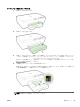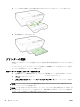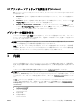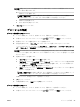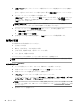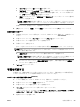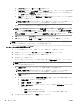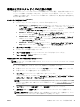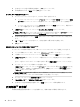User guide
3. [対象プリンター] ポップアップ メニューで使用するプリンターが選択されていることを確認し
ます。
[プリント] ダイアログにオプションが表示されない場合、[詳細の表示] をクリックしてください。
4. ポップアップ メニューから用紙サイズを選択します。
[用紙サイズ] ポップアップ メニューが [印刷] ダイアログにない場合、 [ページ設定] ボタンをク
リックします。 用紙サイズの選択を終了したら、 [OK] をクリックして [ページ設定] を閉じ、
[印刷] ダイアログに戻ります。
注記:[用紙サイズ] を変更する場合は、正しい用紙がセットされていることを確認して、プリン
ターのコントロール パネル上で一致する用紙サイズを設定してください。
5. ポップアップ メニューの [用紙の種類/品質] をクリックし、次の設定を選択します。
●
[用紙の種類]:適切なブローシャの用紙の種類
●
[品質:] [標準] または [高画質]
6. 必要に応じてその他の印刷設定を選択し、 [印刷] をクリックして印刷を開始します。
封筒の印刷
次の特徴がある封筒は使用しないでください。
●
光沢仕上げの封筒
●
糊付き、留め具付き、または窓付きの封筒
●
分厚い封筒、規格外の封筒、端がカールしている封筒
●
しわ、裂け目、破損がある封筒
プリンターにセットする封筒は、きっちりと折り目があることを確認します。
注記:封筒の印刷の詳細については、使用しているソフトウェアに用意されている説明書をご覧くだ
さい。
封筒に印刷するには(Windows)
1. トレイに封筒をセットします。 詳しくは、用紙のセットを参照してください。
2. お使いになるソフトウェアの [ファイル] メニューで [印刷] をクリックします。
3. お使いのプリンターが選択されていることを確認します。
4. [プロパティ] ダイアログ ボックスを開くボタンをクリックします。
ソフトウェアによって、このボタンは [プロパティ]、[オプション]、[プリンタ設定]、[プリンタ
のプロパティ]、[プリンタ]、 [プリファレンス] などの名前になっています。
注記:すべてのプリント ジョブのプリント設定を設定するには、プリンターに付属している HP
ソフトウェアで変更します。HP ソフトウェアの詳細については、「プリンター管理ツール」を参
照してください。
5. 適切なオプションを選択します。
28
第 3 章 印刷 JAWW